سلام خدمت دوستان و کاربران عزیز سورس باران. با توجه پیشرفت چشمگیر ووکامرس و استفاده اکثر افراد از ووکامرس به درخواست کاربران تصمیم بر این شد که آموزش کامل ووکامرس رو به اشتراک بگذاریم که در این مطلب آموزش کامل و گام به گام ووکامرس به زبان فارسی جلسه اول رو براتون جهت دانلود قرار دادیم.این دوره آموزش کامل و گام به گام ووکامرس به زبان فارسی در بیست و دو جلسه برگزار خواهد شد که شما دوستان عزیز رو بصورت کامل با ووکامرس آشنا خواهد کرد. استفاده از ووکامرس در کنار وردپرس به وردپرس قدرت زیادی داده تا در کنار تمام خدماتی که در وردپرس برای کاربران وجود دارد بتوانید فروشگاه اینترنتی خود را با بهترین امکانات در هر قالبی که می خواهید بسازید.
این جلسه شامل آموزش نصب و راه اندازی ووکامرس می باشد. لطفا با ما در ادامه مطلب همراه باشید…
افزونه Woocommerce :
افزونه ی ووکامرس برای شما امکان ایجاد یک فروشگاه اینترنتی با تمامی امکانات مورد نیاز را فراهم می کند که می توانید محصولات یا خدمات خود را در آن برای مشتریان خود به فروش برسانید.
افزونه را در مسیر افزونه ها در وردپرس نصب و فعال می کنید پس از فعال سازی مشاهده می کنیم که ووکامرس ما به زبان انگلیسی است!
حال باید چه کرد؟
برای اینکه بتوانیم فروشگاه خود را به صورت فارسی درآوریم لازم است تا از افزونه ی فارسی ساز ووکامرس استفاده کنیم.پس تا اینجا دست نگه دارید…
افزونه ی ووکامرس فارسی :
با کمک این افزونه می توانیم ووکامرس خود را کاملا به صورت فارسی درآوریم.
افزونه را در وردپرس نصب و فعال می کنیم. پس از فعال سازی گزینه ی ووکامرس فارسی به پنل وردپرس اضافه می شود و همچنین ووکامرس شما کاملا فارسی می شود. می توانید تصویر زیر را مشاهده کنید:
همانطور که در بالا صفحه مشاهده می کنید پیامی ایجاد شده که در آن خبر از راه اندازی تقریبی فروشگاه شما می دهد. اما نکته ی مهم اینجاست که ما برای ساخت فروشگاه خود نیاز به نصب برگه هایی مانند برگه ی سبد خرید، محصولات و… داریم که ووکامرس این موارد را به صورت اتوماتیک می تواند برای ما نصب و راه اندازی کند. فقط کافیست بر روی گزینه ی “اجرای راه اندازی سریع” کلیک کنید تا پیکره بندی فروشگاه آغاز شود.
اجرای راه اندازی سریع :
در اینجا مشاهده می کنید که چند مرحله برای راه اندازی کامل به همراه تمامی برگه در ووکامرس پیش رو داریم. پس بزن بریم!
۱- راه اندازی برگه
در اینجا به شما متذکر می شود که برگه های مورد نیاز فروشگاه را به صورت کاملا خودکار برای شما نصب و ایجاد می کند. برگه هایی مانند فروشگاه، سبد خرید، تصویه حساب و حساب کاربری من. تنظیمات خاصی ندارد پس بر روی گزینه ی “ادامه” کلیک کنید تا به مرحله ی بعدی منتقل شویم.
۲- زبان فروشگاه
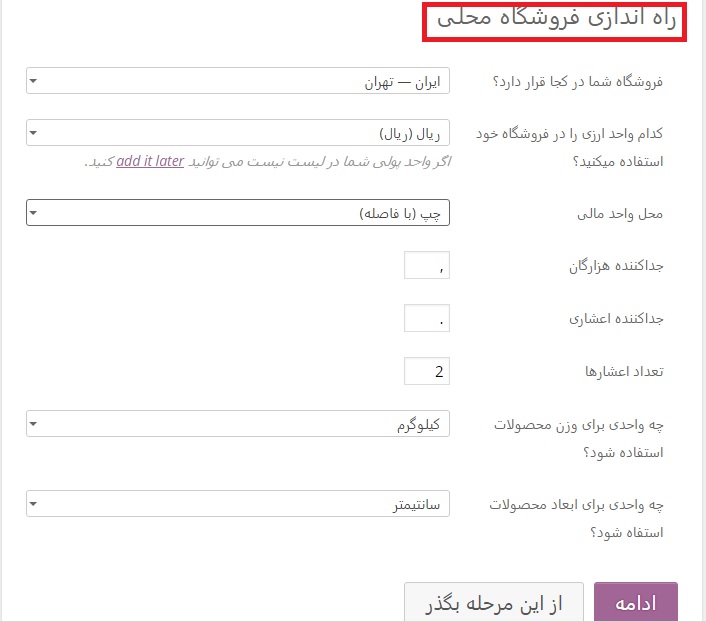
توی این مرحله به اصطلاح می خواهیم فروشگاه خود را به صورت محلی راه اندازی کنیم. یعنی می توانیم موقعیت و کشور خود را انتخاب کرده سپس واحد پولی را مشخص کنیم و بعد از آن اگر محصولات شما فیزیکی هستند می توانید وزن و اندازه ای برای آن ها در نظر بگیرید پس واحد آن ها را مشخص نمایید.
۳- مالیات و حمل و نقل
این قسمت مخصوص به افرادی است که می خواهند محصول خود را به کاربران یا همان مشتریان ارسال کنند و در ازای آن هزینه های حمل و نقل و سرویس را محاسبه می کنند.
۴- درگاه پرداخت
هر فروشگاه اینترنتی نیاز به نوعی از درگاه پرداخت دارد تا مشتریان بتوانند هزینه ی محصول یا خدمات را پرداخت کنند. این درگاه های پرداختی می توانند به صورت آنلاین و یا آفلاین باشند.
در اینجا شما درگاه پرداختی پی پل را مشاهده می کنید که با ایران هماهنگی ندارد اما نگران نباشید با توجه به آموزش هایی که قبلا هم داده شد می توانید از درگاه های پرداختی داخلی استفاده کنید. البته در سری آموزشی ووکامرس حتما در مورد آن صحبت خواهیم کرد.
۵- آماده
پس از گذراندن تمامی مراحل پیامی در مورد آماده سازی فروشگاه دریافت خواهید کرد. حال می توانید اولین محصول خود را به فروشگاه اضافه کنید…
حال به پیشخوان وردپرس بازمیگردیم.دو گزینه ی ووکامرس و در پایین آن محصولات را مشاهده می کنید که مخصوص به فروشگاه ما می باشد.
حال می خواهیم محصول جدیدی اضافه کنیم.
توجه کنید که اگر بار اول است که محصولی اضافه می کنید، وردپرس با کمک پرچم های اطلاع رسانی تمامی بخش های صفحه ی افزودن محصول را به شما معرفی میکند.
افزودن محصول به فروشگاه
با انتخاب گزینه ی “افزودن محصول” وارد صفحه ای می شویم که می توان در آن محصول خود را اضافه کنیم.
انتخاب نام محصول :
 اول از همه نام مناسبی برای محصول خود انتخاب کنید. همانطور که در تصویر بالا مشاهده می کنید، عمل نمایید.
اول از همه نام مناسبی برای محصول خود انتخاب کنید. همانطور که در تصویر بالا مشاهده می کنید، عمل نمایید.
انتخاب تصویر برای محصول :
تصویر محصول خود را در این قسمت بارگذاری نمایید تا مشتری بداند با چه محصولی رو به رو می باشد.
توضیحات محصول :
شما با دو بخش توضیحات کوتاه درباره محصول و توضیحات کامل رو به رو هستید.
به شما پیشنهاد میکنم بخش توضیحات کوتاه را حتما وارد نمایید و خلاصه ی مهمی از محصول بگذارید تا مشتری حتما آن را بخواند و سپس توضیحات کامل هم بگذارید که اگر تمایل داشت به توضیحات کامل بپردازد.
به این صورت شما به کاربران خود حق آزادی می دهید که احساس راحتی داشته باشند و مجبور نباشند حتما اطلاعات طولانی را بخوانند.
اطلاعات محصول :
این بخش شامل قسمت های متعددی است که مهم ترین آن قسمت همگانی است که در آن شناسه ی محصول، هزینه و قسمت تخفیف خورده یا به عبارتی فروش فوق العاده مشخص می شود.
توجه!!! شما می توانید نوع محصول خود اینکه مجازی است یا به صورت دانلود می باشد را مشخص کنید.
در اینجا می توانید زمان مشخصی را برای فروش این محصول در نظر بگیرید. مثلا من می خواهیم محصول X تا تاریخ مشخصی به فروش برسد. به راحتی می توانم آن را از بخش زمان بندی فروش تعیین کنم.
در قسمت انبار می توان موجودی انبار یعنی تعداد موجود از هر محصول را مشخص کرد.
در قسمت حمل و نقل اگر قرار است هزینه ای دریافت شود می توانید تنظیمات مورد نیاز را انجام دهید. سایر موارد نیز تنظیمات اضافی محسوب می شوند.
حال می توانید محصول را منتشر کنید تا در فروشگاه قرار گیرد.
همانطور که در تصویر بالا مشاهده می کنید می توانید فروشگاه اینترنتی خود را بسازید. دموی آنلاین فروشگاهی که در تصویر می بینید را می توانید در بخش پیش نمایش، مشاهده کنید.
جمع بندی!
اگر شما تصمیم دارید یک فروشگاه کامل از محصولات یا خدمات خود بسازید و آن ها را برای فروش بگذارید به شما پیشنهاد می کنم همین الان آموزش امروز را مطالعه کنید و افزونه های ووکامرس را نصب کنید تا بتوانید یک فروشگاه کامل با تمامی تجهیزات ایجاد نمایید.
راستی! برای دریافت مطالب جدید در کانال تلگرام یا پیج اینستاگرام سورس باران عضو شوید.
- انتشار: ۲۴ اردیبهشت ۱۳۹۵
دسته بندی موضوعات
- آموزش ارز دیجیتال
- آموزش برنامه نویسی
- آموزش متنی برنامه نویسی
- اطلاعیه و سایر مطالب
- پروژه برنامه نویسی
- دوره های تخصصی برنامه نویسی
- رپورتاژ
- فیلم های آموزشی
- ++C
- ADO.NET
- Adobe Flash
- Ajax
- AngularJS
- apache
- ARM
- Asp.Net
- ASP.NET MVC
- AVR
- Bootstrap
- CCNA
- CCNP
- CMD
- CSS
- Dreameaver
- EntityFramework
- HTML
- IOS
- jquery
- Linq
- Mysql
- Oracle
- PHP
- PHPMyAdmin
- Rational Rose
- silver light
- SQL Server
- Stimulsoft Reports
- Telerik
- UML
- VB.NET&VB6
- WPF
- Xml
- آموزش های پروژه محور
- اتوکد
- الگوریتم تقریبی
- امنیت
- اندروید
- اندروید استودیو
- بک ترک
- بیسیک فور اندروید
- پایتون
- جاوا
- جاوا اسکریپت
- جوملا
- دلفی
- دوره آموزش Go
- دوره های رایگان پیشنهادی
- زامارین
- سئو
- ساخت CMS
- سی شارپ
- شبکه و مجازی سازی
- طراحی الگوریتم
- طراحی بازی
- طراحی وب
- فتوشاپ
- فریم ورک codeigniter
- فلاتر
- کانستراکت
- کریستال ریپورت
- لاراول
- معماری کامپیوتر
- مهندسی اینترنت
- هوش مصنوعی
- یونیتی
- کتاب های آموزشی
- Android
- ASP.NET
- AVR
- LINQ
- php
- Workflow
- اچ تی ام ال
- بانک اطلاعاتی
- برنامه نویسی سوکت
- برنامه نویسی موبایل
- پاسکال
- پایان نامه
- پایتون
- جاوا
- جاوا اسکریپت
- جی کوئری
- داده کاوی
- دلفی
- رباتیک
- سئو
- سایر کتاب ها
- سخت افزار
- سی اس اس
- سی پلاس پلاس
- سی شارپ
- طراحی الگوریتم
- فتوشاپ
- مقاله
- مهندسی نرم افزار
- هک و امنیت
- هوش مصنوعی
- ویژوال بیسیک
- نرم افزار و ابزار برنامه نویسی
- وردپرس


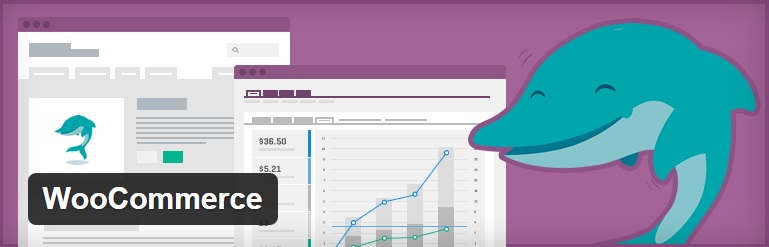
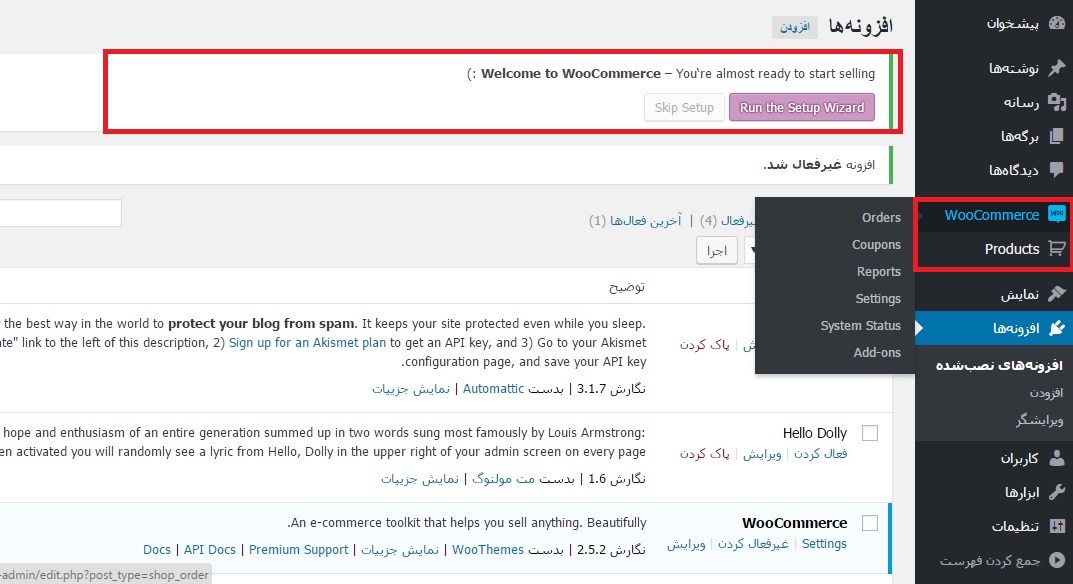
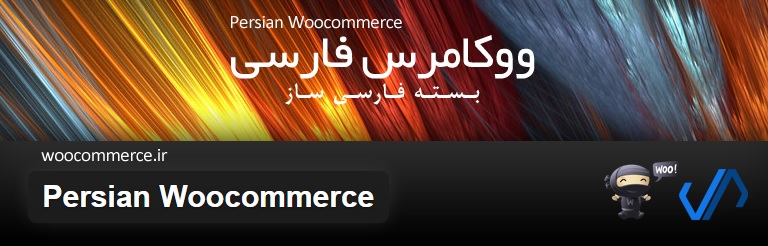
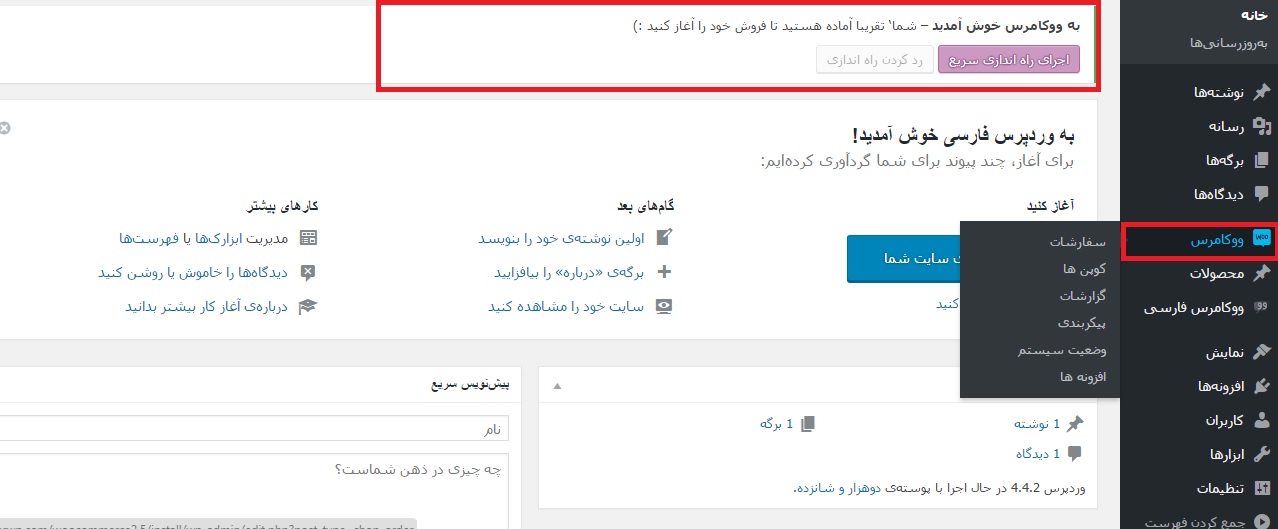
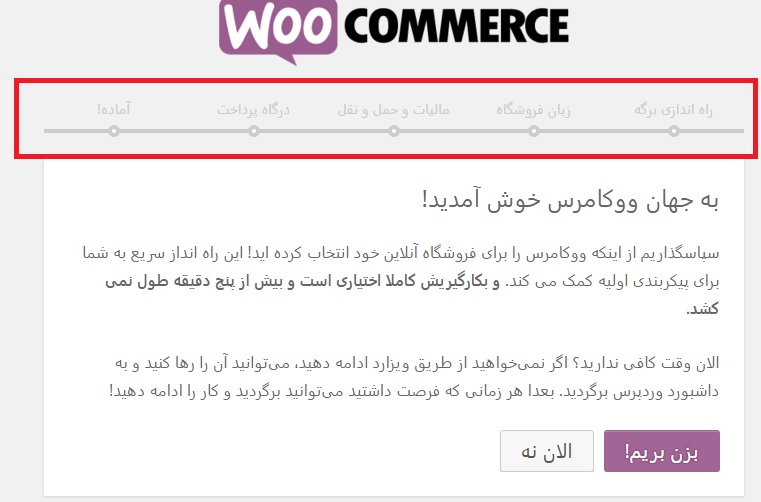
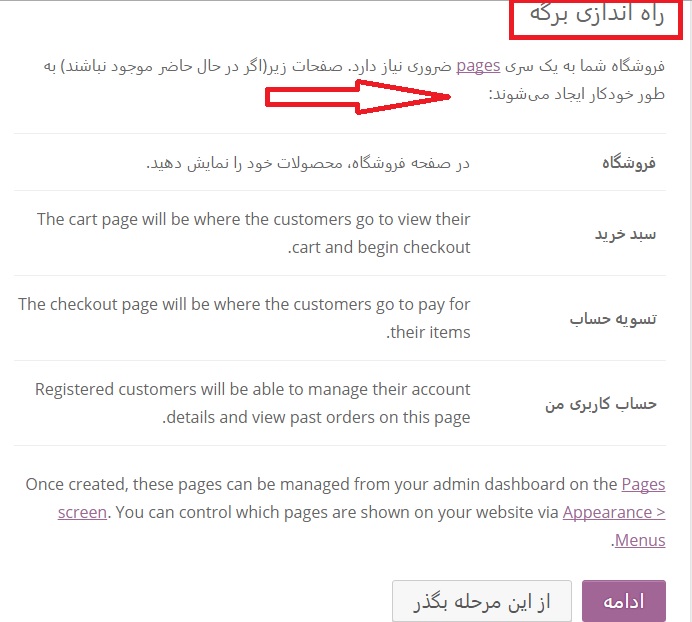
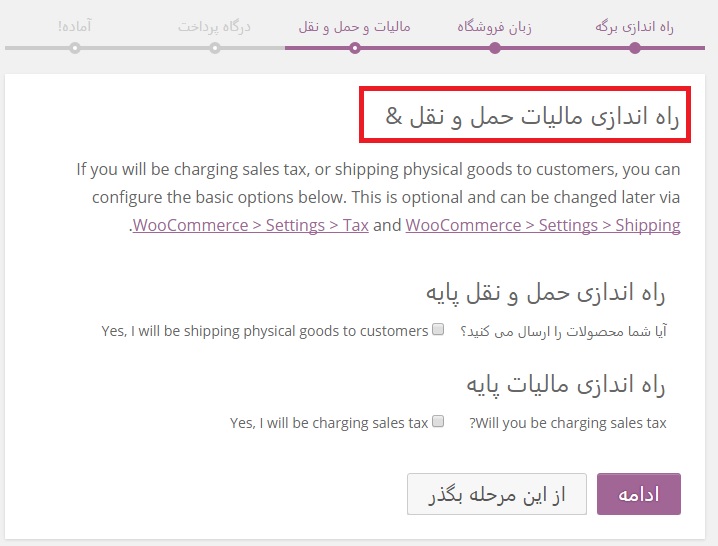
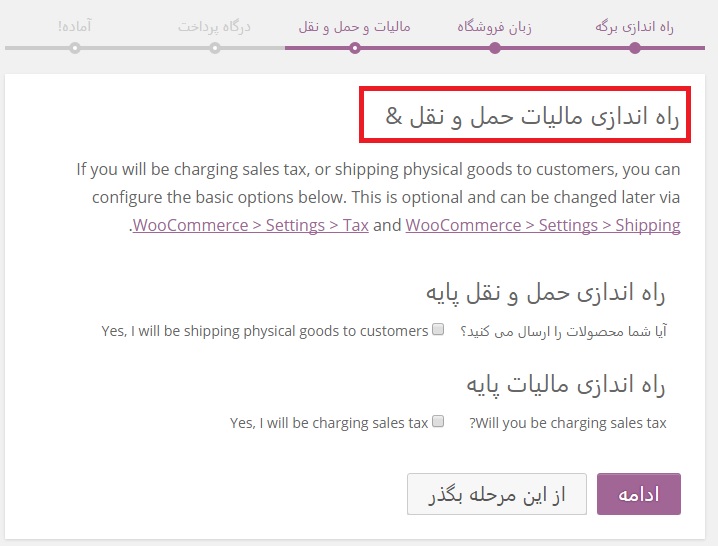
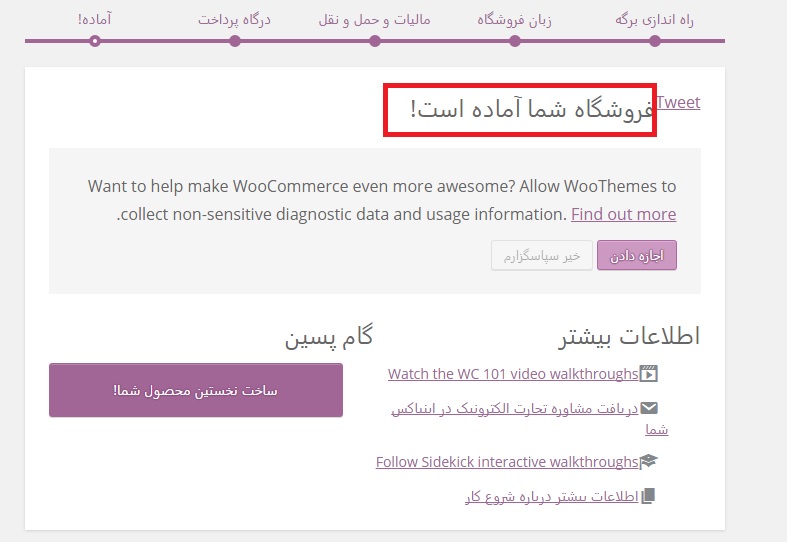
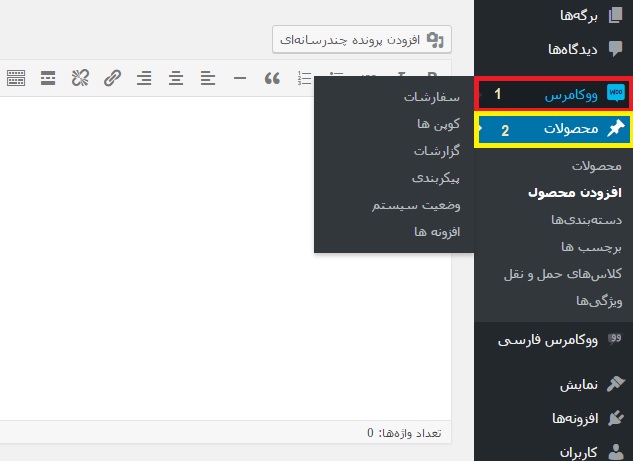
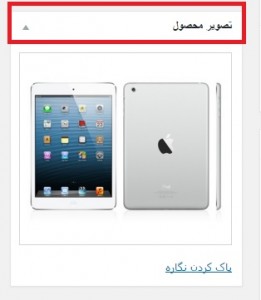
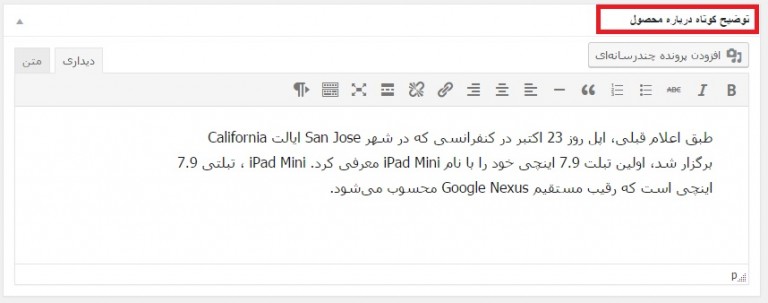
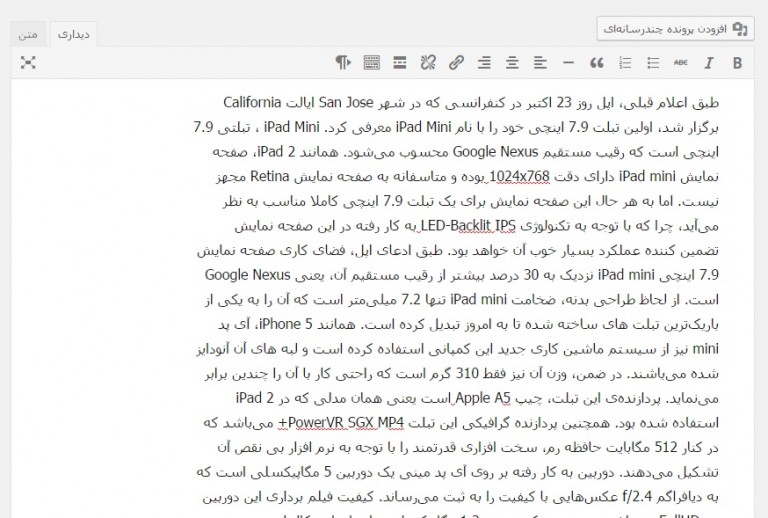
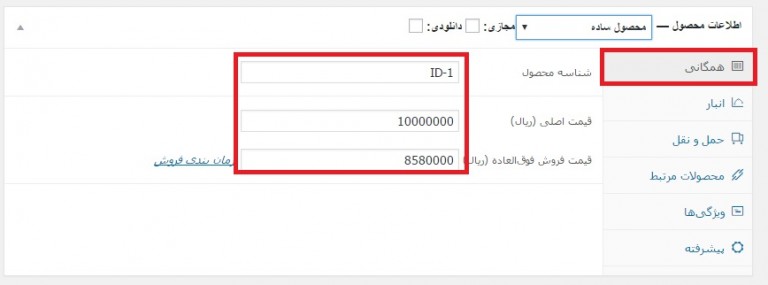
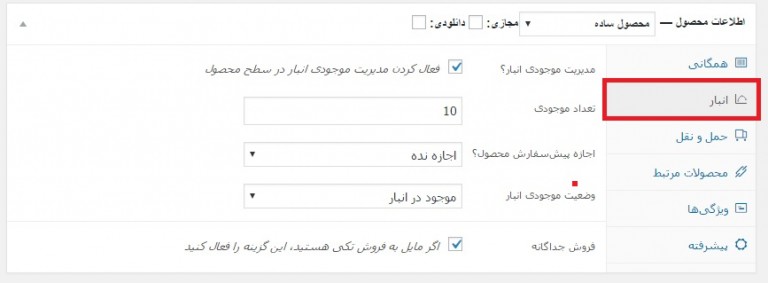












سلام مییشه بگید خود ووکامرس رو چطوری نصب کنیم و این صفحه رو از کجا بیاریم که تنظیماتش رو درست کنیم
با تشکر فراوان از این آموزش خوبتون خواهش می کنم هر چه زودتر ادامه اموزش را انتشار بدهید ما بیصبرانه منتظر ادامه آموزش هستیم با سپاس فراوان از شما
سلام خدمت شما استاد عزیز ایا این اموزش ها شامل کد نویسی ووکامرس میشه ؟؟؟
سلام. کد نویسی خیر.